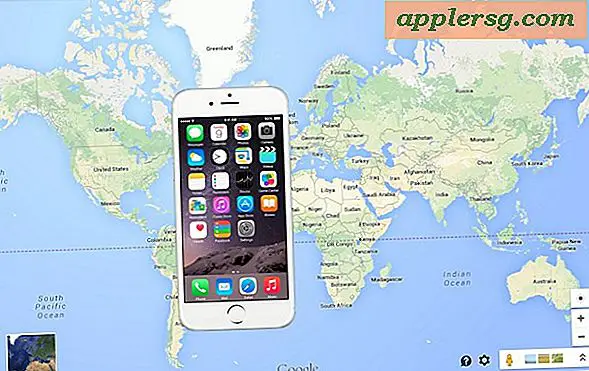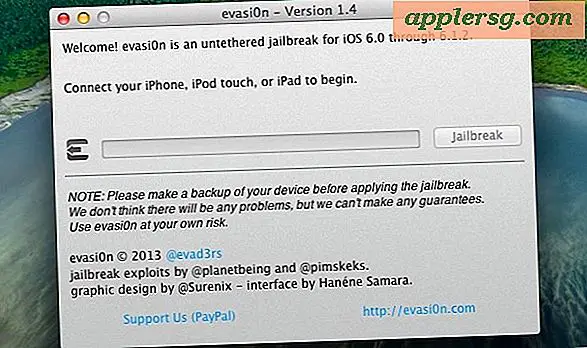Een harde schijf van een Mac veilig formatteren
 Als je er absoluut zeker van wilt zijn dat je gegevens worden schoongeveegd met vrijwel geen kans op herstel, zoek dan niet verder dan het hulpprogramma Schijfhulpprogramma van Apple door wie dan ook met bekende herstelhulpmiddelen. Het proces is eenvoudig en het kan van toepassing zijn op elk Mac-station, of dat nu een interne harde schijf, een externe harde schijf of een aangesloten schijf van welk formaat dan ook is, wat betekent dat het niet alleen een Mac-station hoeft te zijn om veilig te worden geformatteerd.
Als je er absoluut zeker van wilt zijn dat je gegevens worden schoongeveegd met vrijwel geen kans op herstel, zoek dan niet verder dan het hulpprogramma Schijfhulpprogramma van Apple door wie dan ook met bekende herstelhulpmiddelen. Het proces is eenvoudig en het kan van toepassing zijn op elk Mac-station, of dat nu een interne harde schijf, een externe harde schijf of een aangesloten schijf van welk formaat dan ook is, wat betekent dat het niet alleen een Mac-station hoeft te zijn om veilig te worden geformatteerd.
Eerst een korte uitleg over hoe veilig formaat werkt: de schijf wordt op de gebruikelijke manier geformatteerd en gewist, maar vervolgens wordt de schijf herschreven met nieuwe willekeurig gegenereerde gegevens, waardoor bestaande gegevens op de schijf effectief worden overschreven en onmogelijk wordt geopend of hersteld. Daar stopt het echter niet, omdat dat proces meerdere keren wordt herhaald, afhankelijk van welke instellingkeuze u selecteert bij het veilig formatteren van een schijf. Laten we beginnen:
Hoe te beveiligen Formatteer een Mac-harde schijf in OS X
- Schijfhulpprogramma starten (bevindt zich in / Programma's / Hulpprogramma's /)
- Selecteer de schijf die u veilig wilt formatteren
- Klik op het tabblad 'Wissen' en klik op de knop 'Beveiligingsopties'
- Je ziet vier beschikbare keuzes, de tweede twee zijn wat we willen gebruiken
- Selecteer 7-Pass Erase of 35-Pass Erase, afhankelijk van uw behoeften
- Klik OK
Opmerking over opstartvolumes voor beveiligd formatteren: als u de opstartschijf op een veilige manier wilt formatteren, ziet u dat deze standaard niet toegankelijk is via Schijfhulpprogramma. In plaats daarvan moet je opstarten vanaf een ander station of vanuit de herstelmodus en vanaf daar veilig wissen gebruiken.
7-Pass Erase is vrij grondig en voldoet aan de Amerikaanse Department of Defense-standaard voor het veilig wissen van media, door de gegevens te wissen en er vervolgens zeven keer overheen te schrijven. Als de Amerikaanse DoD het vertrouwt op privacy en veiligheid, kunnen we verwachten dat dit ongelooflijk veilig is, maar toch is er een absoluut ongelooflijk beveiligingsniveau dat wordt geboden door de optie met 35 pass-wissen, die nog intenser is en uitzonderlijke gegevensverwijderingsbeveiliging biedt door de gegevens te wissen en er 35 keer overheen te schrijven met willekeurige patronen van nieuwe gegevens. Dat maakt gegevensherstel vrijwel onmogelijk met alle mogelijk bekende methoden, en het is theoretisch 5 keer krachtiger dan de 7-doorgangsmethode.
Houd er rekening mee dat omdat zowel de code van 7 als die van 35 de gegevens herhaaldelijk overschrijft, de tijdsduur die nodig is om de schijf op deze manier te formatteren aanzienlijk kan zijn (met name 35 passeren omdat dit dit 35 keer achter elkaar doet), en het is niet ongebruikelijk op een grotere schijf voor dit veilige formatteerproces dat 24 uur in beslag neemt. Wees dus voorbereid op een aanzienlijke wachttijd met de sterkere opmaakopties op grotere harde schijven. De rijsnelheid beïnvloedt ook hoe lang het duurt om het formaat te beveiligen.
Natuurlijk, als u niet van plan bent de harde schijf voor een ander doel te hergebruiken, is de absoluut meest veilige bekende methode om de inhoud van een schijf van de aardbodem te vegen, om de schijf eerst te formatteren met een 7-pass of 35-pass methode, en dan een stap verder te gaan door gewoon de drive zelf op een grondige manier fysiek te vernietigen. Ja, eigenlijk de harde schijf vernietigen, en mensen kunnen magneten, krachtige verbrandingsovens en misschien wel de meest gebruikelijke, een gewone oude hamer gebruiken en de aandrijving zelf verpletteren, om de letterlijke vernietiging van een schijf te bereiken en het onmogelijk te maken om gebruikt of hersteld te worden van. Als je de extreme route van schijfvernietiging gaat, kies je een veilige methode en zorg je ervoor dat je het afval op de juiste manier weggooit.




![Bekijk Nightline's "Inside Apple's Chinese Foxconn Fabrieken" [Video]](http://applersg.com/img/news/647/watch-nightline-s-inside-apple-s-chinese-foxconn-factories.jpg)